PCMAXの退会・解約する方法を画像付きで詳しく解説していきます!
具体的には、5つのステップで退会・解約することができます。
PCMAXを利用する前に、退会する方法について気になっていませんか?
そんな方の為に申し込む前に、退会・解約する方法を解説するので、ぜひこの記事を参考にしてみてください。
\無料ではじめられる!/
【画像付き】PCMAXの退会・解約する方法を5ステップで詳しく解説!
PCMAXを退会・解約する方法は簡単です。
それでは、解説していきます!
ステップ1:PCMAXのマイページにログインします。
まずは、PCMAXの公式サイトにアクセスします。
→公式サイトはこちら
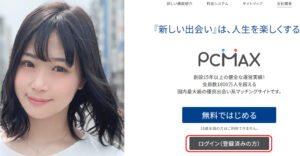
公式サイトにある、【ログイン(登録済みの方)】のボタンをクリックします。
PCMAXの会員ページにログインする
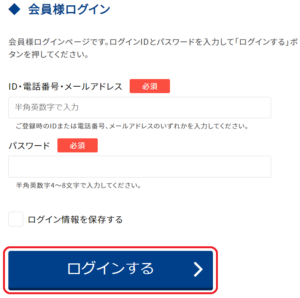
会員様ログインページに移動したら、IDとパスワードを入力して【ログインする】のボタンをクリックします。
PCMAXのマイページで各種設定をする
PCMAXのマイページにログインしたら、各種設定をします。
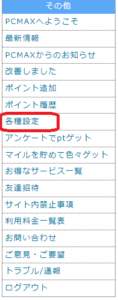
マイページ下部にあるメニューのその他の欄の中に、【各種設定】があるのでクリックします。
すると、各種設定コーナーページに移動します。
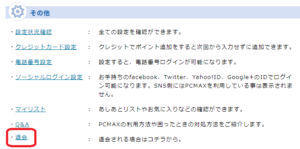
各種設定コーナーページ下部にある、その他の欄の中にある【退会】をクリックします。
PCMAXの評価を選択する
退会をクリックした後に、退会案内ページに移動します。
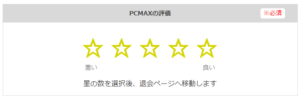
退会案内ページ下部にある、【PCMAXの評価】を選択すると、退会ページに移動します。
・退会してから一定期間を過ぎると、持っているポイントとマイルは失効です。
・退会後に今利用してるIDを削除して、新規登録はできません。退会したIDは再開できます。
・PCMAXを退会後はメッセージ保存が解除します。
■PCMAXを休止希望は可能です。
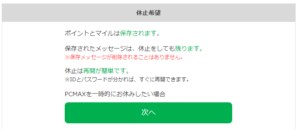
ポイントとマイルは保存されて残ります。
保存メッセージは、休止後も残っています。
※保存メッセージは削除されないので安心してくださいね。
休止しても再開は簡単にできます。
※IDとパスワードで、すぐに再開できるんです。
PCMAXの退会アンケートを入力する
PCMAXの評価をした後に、退会アンケートに入力していきます。
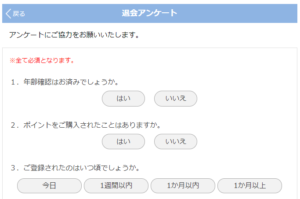
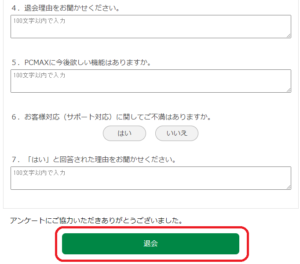
■アンケート内容
- 年齢確認は済んでいるか
- ポイントを購入したか
- 登録したのはいつか
- 退会理由について
- PCMAXに今後欲しい機能はあるか
- お客様対応に不満はあるか
最後に、緑色ボタンの【退会】をクリックします。
これで、PCMAXの会員退会・解約の手続きは完了です。
ここまでお疲れさまでした。
あとはアプリを使用している端末で削除するだけです。
\無料ではじめられる!/
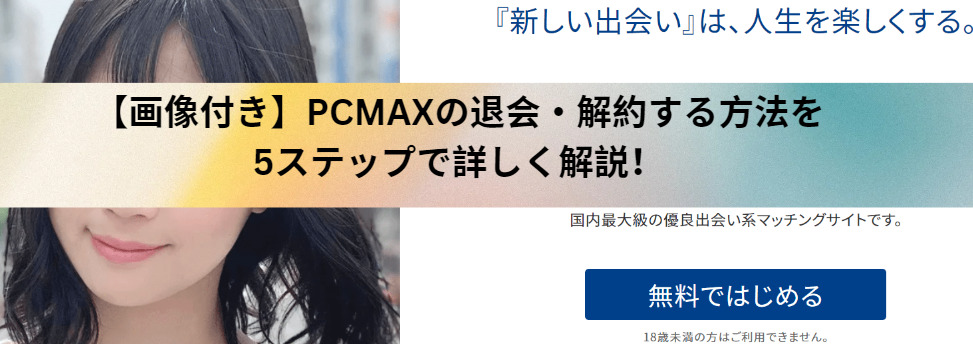


コメント